Word2019如何去掉回车?Word2019回车移除教程
时间:2021-09-08 来源:互联网 编辑:宝哥软件园 浏览:次
软件名称:office 2019专业版增强版激活版v19.0(带离线安装包安装激活教程)软件大小:11.4MB更新时间:2018-08-24立即下载。每天在Word工作的时候,经常不想看到马车返程。看起来很丑。今天,我将教你如何在Word2019中移除回车。
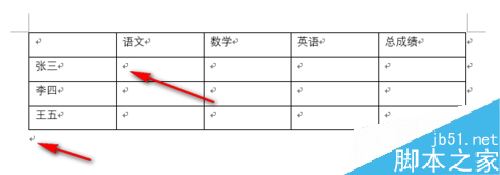
Word2019回车移除教程。
首先打开一个Word文档,或者创建一个新的Word文档。

点击左上角的“文件”。
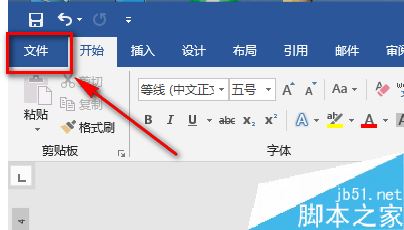
点击“选项”。
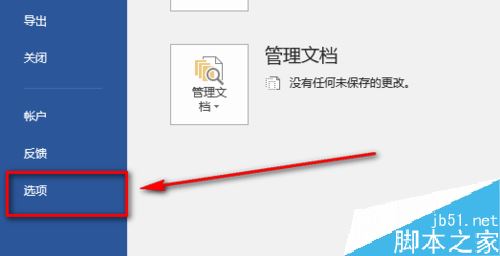
点击“显示”。

取消选中段落标记,然后单击确定。

这时,马车返回的文章消失了。

推荐阅读:
word 2019中如何设置自动存稿时间?
Word 2019全文如何翻译?Word 2019全文翻译教程。
word 2019中如何设置列和分割线?Word 2019列和分割线设置方法。
以上就是本文的全部内容,希望对大家有所帮助。有其他问题可以留言交流。请继续关注!
版权声明:Word2019如何去掉回车?Word2019回车移除教程是由宝哥软件园云端程序自动收集整理而来。如果本文侵犯了你的权益,请联系本站底部QQ或者邮箱删除。

















